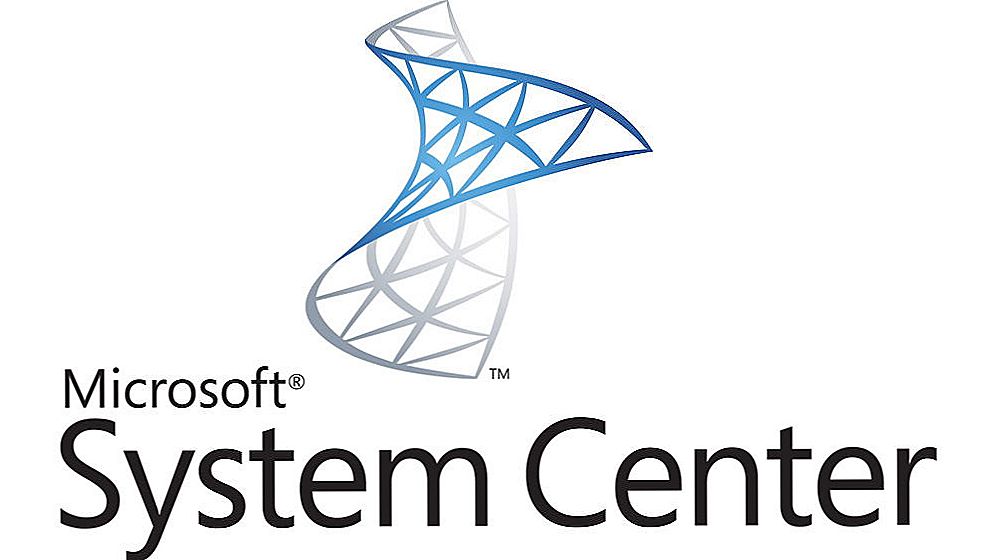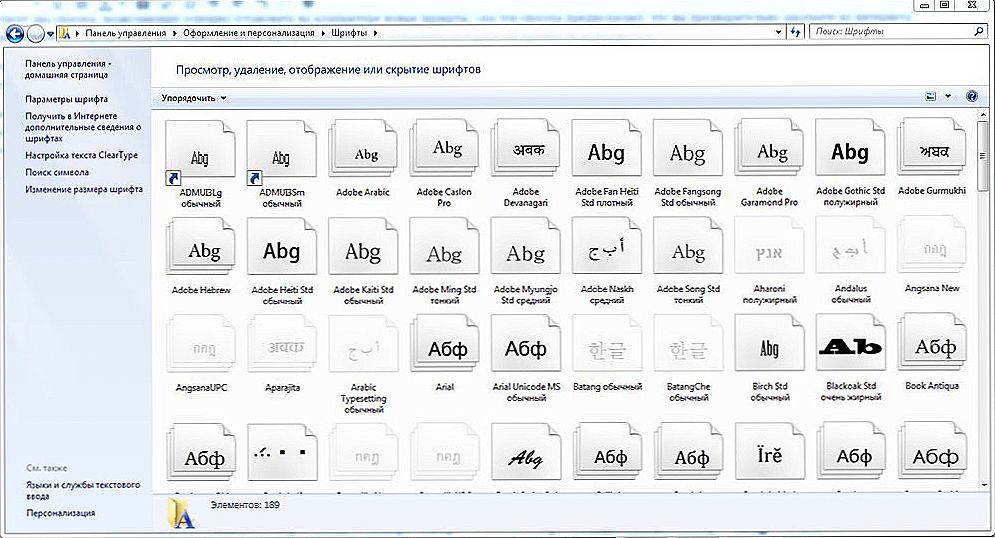Cześć przyjaciele, teraz napiszę bardzo przydatne i najprawdopodobniej świetne instrukcje dotyczące instalacji i konfiguracjiRouter Wi-Fi TP-Link-MR3220. Ponieważ jest to jeden z niewielu rotatorów, z którymi można pracować 3G / 4G Modemy, a jednocześnie ma złącze WAN do połączenia i dystrybucji przez Wi-Fi zwykłego Internetu kablowego. Kupiłem ten router Wi-Fi wyłącznie do pracy z modemem 3G Novatel U720 i dostawca Intertelecom.

Pisałem o tym w artykule Jak rozpowszechniać Internet 3G przez Wi-Fi? Ja już kupiłem ten router i nawet założyć, w rzeczywistości, piszę ten artykuł poprzez łączącej TL-MR3220, jak już zapewne sprawę, mam wszystko okazało się, ale działa też nie awansuje, a powiem ci o wszystkim. W końcu najprawdopodobniej przyszedłeś tutaj, by przeczytać instrukcje dotyczące łączenia i konfigurowania routera Wi-Fi TL-MR3220. Najprawdopodobniej jesteś zainteresowany tym, jak skonfigurować go do pracy z modemem 3G lub 4G.
SSD, dekodery Smart TV, karty wideo do gier, procesory do komputerów PC, urządzenia wielofunkcyjne, antywirusy, routery, wzmacniacze Wi-Fi, smartfony do 10 000 rubli
Ustawiłem router i starałem się zaprzyjaźnić z modemem Novatel U720 przez około pół dnia :). Szczerze mówiąc, ja wielokrotnie rozczarowany moim ulubionym ponieważ urządzenia TP-Link i miałem nawet chęć rozbicia go na kawałki.Ale nie martw się, jak się okazało, problem nie tkwił w routerze lub nawet w modemie, ale w złym sygnale, mój modem utrzymuje dobre połączenie, tylko w niektórych miejscach, których należy szukać :).
Aby artykuł nie był zbyt zagmatwany i abyś mógł szybko znaleźć potrzebne informacje na tej stronie, napiszę treść kilku akapitów, a już podczas pisania artykułu zrobię te akapity z napisami. Będzie to wygodne i zrozumiałe, a ja się nie pogubię :).
- Omówienie routera Wi-Fi TL-MR3220
- Aktualizacja oprogramowania układowego
- Konfiguracja modemu TL-MR3220 dla 3G / 4G
- Jak skonfigurować TL-MR3220 do pracy z Internetem kablowym (WAN)?
- Skonfiguruj Wi-Fi i ustaw hasło. Zmień hasło, aby uzyskać dostęp do ustawień.
- Jak skonfigurować TL-MR3220 do pracy z Novatel U720
- Wniosek
Omówienie routera Wi-Fi TL-MR3220
Nie będę tutaj dużo pisać. Dobry router, który jest w pełni zgodny z jego ceną. W pięknym, niestandardowym, nawet dla projektu TP-Link. Wśród pozostałych routerów znanych z możliwości pracy z modemami 3G / 4G oraz z dużą liczbą modemów i operatorów na Ukrainie, w Rosji i innych krajach. Kupiłem go do pracy z modemem 3G.

Wybierając router, zauważyłem wiele komentarzy, że TL-MR3220 jest bardzo gorący,był nawet utożsamiany z grzejnikiem :). Ale niczego takiego nie zauważyłem. W ciągu kilku godzin dystrybucji Wi-Fi na dwa komputery było prawie zimno. Być może ten problem został zaobserwowany w wersji urządzenia 1.0. Mam wersję 2.1 i najnowsze oprogramowanie, więc może problem zostanie rozwiązany. To prawda, mam to zainstalowane na werandzie, i tam nie jest bardzo gorąco, zobaczmy, co się wydarzy latem.
Zakończenie: W pięknym pudełku umieszczają router, jedną antenę 5dB, zasilacz, kabel sieciowy, niektóre papiery i dysk. Na dysku, przy okazji, nie ma kreatora instalacji, tylko instrukcje i wszystko.
Przyciski i złącza: Na przednim panelu lub nawet na górze znajduje się rząd wskaźników. Na tylnym panelu znajdują się (od lewej do prawej): złącze zasilania, przycisk do włączania i wyłączania routera, 4 porty LAN, 1 port WAN do Internetu kablowego i przycisku Ustawienia WPS / reset. Jeśli naciśniesz go raz, funkcja zostanie aktywowana. WPS. A jeśli naciśniesz i utrzymasz sekundy 10, zresetujesz ustawienia routera.

Na prawym panelu znajduje się port USB do podłączenia modemu. Nawiasem mówiąc, USB jest używany tylko dla modemów, ale na firmware firm trzecich możliwe jest podłączenie dysków flash do ogólnego dostępu. A po prawej przycisk na module Wi-Fi.Ale dlaczego ona jest zagłębiona w ciało tak, że musi być przyciśnięta czymś ostrym, nie mogę zrozumieć tego czasu.

Przejdźmy do ustawienia.
Aktualizacja oprogramowania układowego w TL-MR3220
Przed dokonaniem jakichkolwiek ustawień radzę a nawet nalegam na aktualizację oprogramowania. Szczególnie, jeśli chcesz używać tego routera do pracy za pośrednictwem modemu 3G.
Najpierw pobierz oprogramowanie z witryny producenta. Ale zanim to zrobisz, musisz dowiedzieć się, jaka jest wersja twojego routera. Obecnie istnieją dwie główne wersje. Ver. 1 i Ver. 2. Możesz zobaczyć wersję swojego routera od dołu urządzenia (adres dostępu do ustawień i login z hasłem są tam również wskazane).

Cóż, znamy wersję sprzętu, jak widzisz, mam Ver. 2.1. Oznacza to, że muszę pobrać oprogramowanie dla Ver. 2
Skorzystaj z linku http://www.tp-link.ua/products/details/?categoryid=&model=TL-MR3220#down i wybierz wersję swojego urządzenia.

Na stronie pobierania pobierz pierwsze oprogramowanie na liście. Możesz oglądać według daty. Spójrz na zrzut ekranu poniżej, którego oprogramowanie, które zaktualizowałem oprogramowanie mojego routera pojawiło się kilka tygodni temu.

Kliknij link i zapisz archiwum na swoim komputerze. Następnie wyodrębnij plik z oprogramowaniem z archiwum, ma on coś takiego: mr3220v2_en_3_15_2_up_boot (130326) .bin. Wszystko, mamy oprogramowanie, przekazujemy do routera.
Wyjmujemy router z pudełka, podłączamy go kablem do komputera.

Przejdź do ustawień routera. Aby to zrobić, w pasku adresu przeglądarki typu 192.168.0.1. Następnie wprowadź nazwę użytkownika i hasło. Domyślnie jest to admin i admin. Wpadamy w ustawienia routera.
Przejdź do zakładkiNarzędzia systemowe - Aktualizacja oprogramowania. Naciśnij przycisk "Recenzja ...", określ ścieżkę do pliku oprogramowania układowego i kliknij "Uaktualnij".

Czekamy na koniec procesu oprogramowania.

Router uruchomi się ponownie, a zobaczysz stronę ustawień. Nie można go zamknąć i natychmiast przystąpić do konfiguracji routera.
Uwaga! Zaktualizuj oprogramowanie i dokonaj niezbędnych ustawień, podłączając router do komputera za pomocą kabla sieciowego. Wi-Fi na komputerze musi być wyłączone. W trakcie aktualizacji oprogramowania nie wyłączaj zasilania routera lub komputera. Kiedy oprogramowanie działa, lepiej nie dotykać niczego, w przeciwnym razie możesz zmienić router w cegłęKonfiguracja modemu TL-MR3220 dla 3G / 4G
Najpierw napiszę o tym, jak skonfigurować TP-Link TL-MR3220 do dystrybucji w Internecie, którą pobierze z modemu podłączonego przez USB. A w następnym akapicie napiszę o konfiguracji do Internetu kablowego. Myślę, że jeśli kupiłeś ten konkretny model routera, planujesz zaprzyjaźnić się z nim za pomocą modemu 3G.O tym, jak skonfigurowałem go do pracy z Novatel U720, napiszę poniżej w osobnym akapicie. A teraz ogólne instrukcje.
Przed zakupem routera TL-MR3220 radzę przejrzeć listę dostawców i modemów, które obsługuje. Listę dla Rosji można znaleźć pod adresem http://www.tp-linkru.com/support/3g-comp-list/?model=TL-MR3220. Dla Ukrainy http://www.tp-link.ua/support/3g-comp-list/?model=TL-MR3220. Jeśli nie znalazłeś swojego modemu na liście, radzę wpisać w Google zapytanie "TL-MR3220 i modem". Być może ktoś już skonfigurował router z modemem.
Modem można natychmiast podłączyć do routera. Jeśli chodzi o połączenie, podłączyłem 2-metrowy przedłużacz przez USB. Chociaż nie zaleca się łączenia za pomocą przedłużacza, mam po prostu zły sygnał i modem musi zostać podniesiony. Dzięki przedłużaczowi nawet taki duży działa normalnie i stabilnie. Również Internet musi być opłacony i musi istnieć sygnał wystarczający do połączenia z Internetem.

Przejdź do ustawień, jeśli po zamknięciu oprogramowania układowego. I przejdź do zakładki Sieć - Dostęp do Internetu. Tutaj musimy wybrać jeden z trybów routera. Dostępne są 4 tryby do wyboru, aby pracować z modemem 3G / 4G, musimy go zainstalować Tylko 3G / 4G (zalecane). Or Preferowane 3G / 4G - jeśli chcesz skorzystać z Internetu z modemu, a pod nieobecność modemu zostanie użyty Internet (WAN). Ale prawie nie ma takiego schematu.
WybierzTylko 3G / 4G (zalecane) i popchnijZapisz.

Przejdź do zakładkiSieć - 3G / 4G. Jeśli masz już podłączony modem, to naprzeciwko Modem USB 3G / 4G: musi być status. Zwykle jest tam wyświetlany model modemu (czasami model jest błędnie określony, ale wszystko działa). Po podłączeniu modemu Novatel U720 miałem status Zidentyfikowany. Z tym statutem wszystko działa.
Wręcz przeciwnieLokalizacja: wybierz kraj. I przeciwnie do tegoMobilny dostawca Internetu: musisz wybrać dostawcę.
Ponadto wszystkie ustawienia można pozostawić bez zmian, tylko w paragrafieTryb połączenia: Możesz także określić, w jaki sposób router połączy się z Internetem. Automatycznie lub ręcznie.
Naciśnij przycisk Zapisz. Jeśli automatyczne połączenie jeszcze się nie rozpoczęło, kliknijPołącz. I spójrz na stan połączenia. Kiedy router udaje się połączyć z Internetem przez modem, zobaczysz statusPołączony (jak na zrzucie ekranu poniżej).

Zobacz także:
- Jak rozpowszechniać Internet 3G przez Wi-Fi?
- Zepsuł się mój TP-Link TL-MR3220. Nie określa już połączenia z modemem 3G. Co o tym sądzisz?
- Co zrobić, jeśli router Wi-Fi nie widzi modemu USB?
- Jak wybrać router Wi-Fi do modemu USB 3G (4G)?
- Konfigurowanie routera Wi-Fi Asus RT-N13U (Rev.B1) do pracy z modemem 3G
Aby określić ustawienia dostawcy lub zmienićMTUnaciśnij przycisk Ustawienia zaawansowane.
Zaznaczając pole obok Ustaw numer wybierania ... Możesz podać swój numer, nazwę użytkownika, hasło lub APN, aby się połączyć (ale ja tego nie potrzebowałem). W przypadku Intertelecom właśnie zmieniłem MTU naprzeciwko elementu Rozmiar MTU (w bajtach), dla tego dostawcy zaleca się instalację 1492. Jeśli wprowadziłeś jakieś ustawienia, nie zapomnij kliknąć Zapisz zapisać.

Mam nadzieję, że ci się udało i nawiązano połączenie z Internetem przez modem. Możesz sprawdzić stan połączenia na stronie.Status (przejdź do niego w lewym menu).
W ust3G / 4G Możesz zobaczyć status połączenia internetowego przez modem. Istnieją również dwa przyciski do rozłączania lub łączenia się z Internetem.

Dokonaliśmy już najważniejszych ustawień. Musisz także skonfigurować sieć Wi-Fi, ustawić dla niej hasło i zmienić hasło, aby uzyskać dostęp do ustawień. Przeczytaj o tym w hotelu poniżej.
Jak skonfigurować TL-MR3220 do pracy z Internetem kablowym (WAN)?
Cóż, nie ma nic skomplikowanego. Proces konfiguracji TL-MR3220 dla Internetu kablowego jest prawie taki sam, jak ustawienie TP-Link TL-WR841N. Podłącz kabel internetowy do złącza WAN (niebieskie złącze z tyłu routera).
W ustawieniach routera przejdź do zakładki Sieć - Dostęp do Internetu. Wybierz tryb Wan PreferredlubTylko WAN i popchnijZapisz. Oznacza to, że przełączyliśmy router Wi-Fi do pracy z Internetem kablowym (WAN).

Przejdź do zakładki Sieć - Wan. Wręcz przeciwnieTyp połączenia WAN: Musisz określić technologię używaną przez Twojego dostawcę usług internetowych. Może to być Dynamic IP, Static IP, PPPoE / Russia, BigPond Cable, L2TP / Russia L2TP lub PPTP / Russia PPTP.
W zależności od wybranej technologii może być konieczne określenie dodatkowych ustawień. Login, hasło itp. Dane te należy podać dostawcy podczas łączenia. Napisałem o tym więcej w artykule "Bez dostępu do Internetu" - rozwiązujemy główny powód. Skonfigurowaliśmy router Wi-Fi do współpracy z dostawcą. Po wprowadzeniu ustawień nie zapomnij kliknąć przycisku.Zapisz i zrestartuj router.

Sklonuj adres MAC
Jeśli twój dostawca wiąże się z adresem MAC, to powinien być sklonowany ze starego komputera, do którego podłączony jest Internet.
Podłącz router do komputera, do którego wcześniej podłączono kabel z Internetem, a następnie w ustawieniach routera przejdź do zakładkiSieć - MAC Clone. Naciśnij przyciskSklonuj adres MAC i przyciskZapisz.

Cały adres MAC jest klonowany. Uruchom ponownie router, aby zastosować zmiany.
Skonfiguruj Wi-Fi i ustaw hasło. Zmień hasło, aby uzyskać dostęp do ustawień
Po skonfigurowaniu Internetu i mam nadzieję, że to działa, musisz wprowadzić więcej ustawień dla sieci bezprzewodowej i zabezpieczeń.
Najpierw skonfiguruj sieć Wi-Fi. W ustawieniach routera kliknij zakładkę Bezprzewodowy - Ustawienia bezprzewodowe.
Przeciwny punkt Nazwa sieci bezprzewodowej wpisz nazwę swojej sieci bezprzewodowej. Blisko Region podaj swój kraj.
Pozostałe elementy, takie jakKanał, Tryb iSzerokość kanału nie można zmienić. ZainstalowałemKanał - 9ponieważ nie mam w pobliżu sieci Wi-Fi. Radzę zainstalować Auto.
Nie zapomnij zapisać zmian, klikając przycisk.Zapisz.

Ustawianie hasła dla Wi-Fi
Ustawmy hasło w sieci bezprzewodowej od razu. Kliknij kartęBezprzewodowy - Zabezpieczenia bezprzewodowe.
Radzę ustawić rodzaj ochrony WPA / WPA2 - Personal (zalecane). Blisko Wersja i Szyfrowanie może zostawić wartość Automatycznie. W terenie Hasło Utwórz i wpisz hasło. Natychmiast radzę sobie zapisać hasło, aby nie zapomnieć. A jeśli zapomnisz lub stracisz, to artykuł, w jaki sposób dowiedzieć się hasła z sieci Wi-Fi jest dla Ciebie przydatny?
Więcej informacji na temat instalowania zabezpieczeń w sieci Wi-Fi można znaleźć w artykule Jak ustawić (zmienić) hasło do sieci Wi-Fi na routerze TP-Link TL-WR841N.I radzę przeczytać artykuł Jak chronić sieć Wi-Fi? Podstawowe i skuteczne wskazówki.
Nie zapomnij zapisać ustawień.

Zmień hasło dostępu do ustawień routera
Zmieńmy hasło, aby uzyskać dostęp do ustawień w tym samym czasie. Wartość domyślna to admin i admin i lepiej to zmienić.
Idź do zakładki Narzędzia systemowe - Hasło. Podaj stary login i hasło (admin i admin), a następnie dwukrotnie wpisz nowy login i hasło. Naciśnij przycisk Zapisz. Aby uzyskać dostęp do ustawień routera, użyj nowej nazwy użytkownika i hasła. A jeśli zapomnisz te dane, zobacz artykuł Jak zresetować hasło i ustawienia na routerze Wi-Fi?

Cóż, wszystko jest gotowe. Wygląda na to, że wszystko nic nie zapomniało. Te ustawienia, które wskazaliśmy, wystarczają do stabilnej pracy routera TP-Link-MR3220. Jeśli coś zapomniałeś, to powiedz mi w komentarzach, na pewno dodam artykuł.
W tym połączeniu i konfiguracji routera Wi-Fi TL-MR3220 można uznać za kompletny. Aby zastosować wszystkie ustawienia, nie zapomnij zrestartować routera. Można to zrobić bezpośrednio w ustawieniach zakładki routera Narzędzia systemowe - Uruchom ponownie.
Chcę również powiedzieć trochę o tym, jak skonfigurować router z modemem Novatel U720 od dostawcy Intertelecom.
Jak skonfigurować TL-MR3220 do pracy z Novatel U720
Jeśli masz modem Novatel U720 i chcesz go kupić lub już kupiłeś router TP-Link-MR3220, to możesz to bezpiecznie zrobić, wszystko działa dobrze. Jak napisałem na początku tego artykułu, starałem się zaprzyjaźnić te dwa urządzenia przez pół dnia. Wyjmując router z pudełka, natychmiast podłączyłem do niego modem. Ale nie podobał mi się statusZidentyfikowany, gdzieś na zrzucie ekranu zobaczyłem, że powinien być napisany model modemu.
Połączenie zostało nawiązane raz, a Internet działał bardzo wolno. Potem zmieniłem oprogramowanie dziesięć razy i już myślałem, że nie będę w stanie skonfigurować TP-Link-MR3220 w celu stabilnej pracy z modemem Novatel U720. Potem zdecydowałem się zdmuchnąć i zainstalować najnowsze oprogramowanie (z dnia 04.07.2013) i podnieść modem wyżej, skonfigurować połączenie ponownie i wszystko działało dobrze. Co za radość :).

Następnie podłączyłem modem do laptopa i korzystałem z programu AxesstelPst EvDO Pisałem o artykule w artykule Jak skonfigurować Internet 3G za pomocą zestawu programów AxesstelPst EvDO i naprawiłem modem w miejscu, w którym program AxesstelPst EvDO pokazał najlepszy sygnał.
Następnie odłączyłem modem od laptopa i podłączyłem go do routera. Router ustanowił połączenie i wszystko działało dobrze! Router pokazał 100% sygnału (ale wydaje mi się, że nie pokazuje poprawnie jakości odbioru, ale być może mój modem jest winien).
Prędkość bezpośrednio przez modem i router TL-MR3220
Myślę, że nadal będzie interesujące, aby zobaczyć szybkość połączenia z Internetem, gdy łączysz się bezpośrednio za pomocą modemu Novatel U720 i podczas połączenia przez router TL-MR3220 przez Wi-Fi. Zmierzone przez usługę opisaną w artykule Jak sprawdzić prędkość Internetu. Chcę zauważyć, że sprawdziłem prędkość, gdy modem był zainstalowany w jednym miejscu, co oznacza, że jakość sygnału była prawie taka sama.
Prędkość przez modem Novatel U720, bez routera:

Szybkość połączenia przez Wi-Fi przez router TL-MR3220:

Jak widać, różnica nie jest zbyt duża i być może jest to przypadek, ponieważ prędkość nie jest stabilna. Prawdopodobnie musisz przetestować kilka razy, a następnie przyjąć średnią prędkość.
Wniosek
Tak, świetny artykuł okazał się, spędziłem prawie cały dzień :). Tak naprawdę nie chciałem tego dzielić na części, chciałem zebrać wszystkie niezbędne informacje na jednej stronie.
Jeśli chcesz organizowanie dystrybucji bezprzewodowego Internetu 3G / 4G za pośrednictwem Wi-Fi, TP-Link TL-MR3220 doskonale sobie z tym radzi. Obsługuje już wielu dostawców i modemów, a lista ta cały czas rośnie. Jeśli potrzebujesz dystrybucji zwykłego, przewodowego Internetu, to radzę ci kupić TP-Link TL-WR841N.
Ta metoda jest idealna do organizacji sieci Wi-Fi w miejscu, w którym połączenie 3G jest jedynym i najbardziej normalnym sposobem połączenia z Internetem.Zapomniałem pisać o obszarze zasięgu Wi-Fi, który zapewnia TL-MR3220. Nie mierzyłem go, ale to jest w porządku, zwłaszcza, że jest tylko jedna antena 5dB. Mój Wi-Fi jest dobrym sygnałem nie tylko w domu, ale także na podwórku.
Jeśli są pytania (i najprawdopodobniej będą :)), komentarze lub dodatki, pozostaw je w komentarzach. Rozumiemy. Pozdrawiam!